






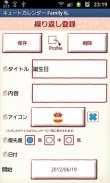


Cute Calendar Family

Opis aplikacije Cute Calendar Family
Ово је календар у којем можете да креирате више профила колико год желите, а затим га приказујете одвојено.
Једно је за ваш распоред, друго за вашу децу, а треће за ваш посао, на пример.
календар можете користити одвојено за сваки профил који креирате!
Једноставан је за употребу и има сјајне функције!
Апп Мануал
* Почетни прозор *
Почетни прозор је „Додај профил“. Други пут и након што отворите апликацију, почетни прозор је календар.
* Како направити профиле *
1. Унесите име и проверите остале информације које су вам потребне.
2. Додирните горњи леви тастер (камера са дугметом плус) да бисте изабрали фотографију или икону за профил.
3. Притисните „Сачувај“.
* Како променити календар за сваки профил *
Када се вратите у календар након чувања профила, додирните фотографију или икону на календару, пређите на „Листа профила“ да бисте поново изабрали профил.
* Календар *
1. Пошта календара: Пошаљите слику календара е-поштом.
2. Подешавање: Можете прилагодити календар.
3. Лозинка: Поставите лозинку.
4. Ознака: Можете додати ознаке у календар.
5. Аларм: Подесите звук и јачину звука.
6. Више:
-Резервна копија: Сачувајте податке на СД картици.
-Постављање ознаке: Можете да прилагодите листу ознака.
-Копирај на СД картицу: Копирајте СД картицу.
-Излаз: Искључите апликацију.
Изнад календара се налазе две слике и можете их променити.
1. Додирните слику коју желите да пребаците, а затим ће се приказати прозор 'Пхото'.
2. Изаберите „Из албума“ или „Камера“ да бисте се пребацили.
3. Избришите сачувану слику помоћу дугмета „Цлеар“ (Очисти).
1. Дугме „Додај“: Изаберите дан → притисните дугме да бисте креирали нови план за изабрани дан.
2. Дугме „Понови“: Креирајте поновљене планове.
3. Дугме „Данас“: Вратите се на данашњи датум.
4. Дугме „Лево“ „Десно“: Померите датум надесно налево.
5. Дугме „Листа“: На листи можете видети сачуване планове.
6. „Напомена“: Можете да сачувате белешке. Свака белешка има поље за потврду, тако да можете да користите белешку као списак задатака.
** Како сачувати дневне планове **
1. Притисните дугме „Додај“ на календару.
2. Пређите на прозор за уређивање плана.
* Опис прозора за уређивање плана *
Са леве-горње стране
1. Дугме „Помери горе“: Сачувани план можете преместити на претходни дан или пре.
2. Дугме „Одложи“: Сачувани план можете преместити на следећи дан или касније.
3. Дугме „Провери“: Притисните ово поље за потврду када сте завршили план, а затим ће се на листи календара појавити црвена ознака.
4. „Премести профил“: Додирните ово дугме да бисте преместили план на други профил.
5. Дугме „Избриши“: Избришите план.
** Како сачувати дневни план **
3. „Време“: Унесите време почетка и завршетка.
4. 'Наслов': Унесите наслов плана. Овај наслов ће бити приказан на листи календара.
5. „Мемо“ (Белешка): Можете сачувати белешку за план.
6. „Икона“: Можете одабрати икону за сваки наслов.
7. 'Приоритет': Можете одабрати приоритет за план.
8. „Фотографија“: Можете да сачувате 2 фотографије дневно.
9. Након уноса свих података, притисните тастер „Назад“ на телефону, а затим ће план бити сачуван.
10. Спремљене планове можете потврдити на листи календара.

























